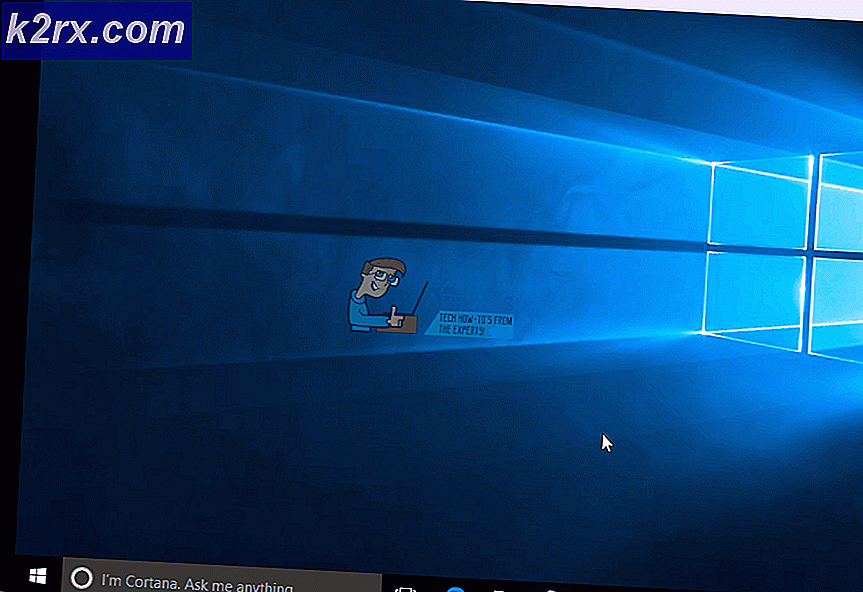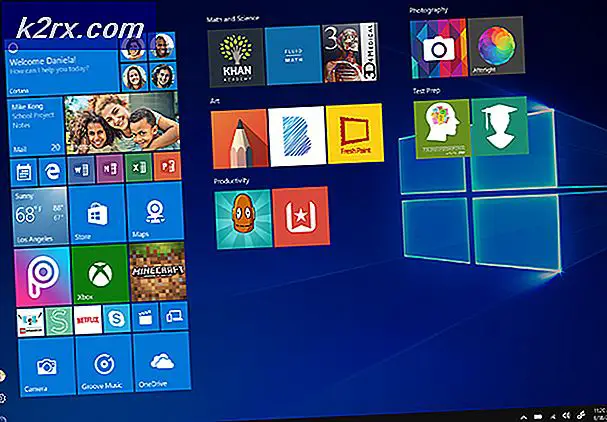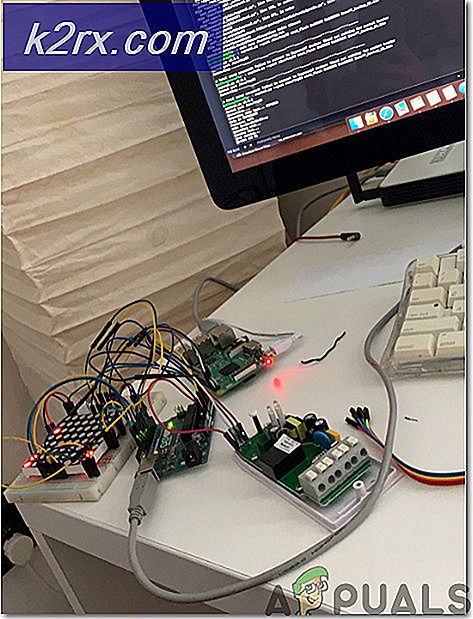De fout ‘Aanmelden 0x87dd000f’ op Xbox oplossen
Verschillende Xbox- en Xbox One-gebruikers krijgen plotseling een Aanmeldingsfout (0x87DD000F)wanneer ze proberen in te loggen op hun console, ook al zijn ze verbonden met een internetnetwerk. Degenen die dit probleem tegenkomen, melden dat ze een actief Xbox Live-lidmaatschap hebben. Hoewel het probleem soms verband houdt met een serverprobleem aan de kant van Microsoft, is dat niet altijd het geval. Vanwege deze wegversperring kunnen gebruikers geen online games spelen of hun vriendenlijst bekijken.
Wat veroorzaakt de Aanmeldingsfout (0x87DD000F)?
We hebben dit specifieke probleem onderzocht door te kijken naar verschillende gebruikersrapporten en de reparatiestrategieën die in dit specifieke scenario het vaakst worden gerapporteerd als effectief. Het blijkt dat talrijke oorzaken kunnen leiden tot de verschijning van deze kwestie. Hier is een korte lijst met boosdoeners die verantwoordelijk kunnen zijn voor dit probleem:
Als u momenteel moeite heeft om hetzelfde foutbericht op te lossen, bevat dit artikel verschillende handleidingen voor probleemoplossing waarmee u de oorzaak van het probleem kunt oplossen en vaststellen. Elk van de mogelijke oplossingen die hieronder worden uitgelegd, werd bevestigd door ten minste één andere gebruiker die met hetzelfde probleem te maken had.
Voor de beste resultaten raden we je aan om de methoden in dezelfde volgorde te volgen waarin we ze hebben gerangschikt. Uiteindelijk zou je de oplossing moeten vinden die het probleem kan oplossen, ongeacht de boosdoener die het probleem veroorzaakt.
Methode 1: de status van Xbox-servers controleren
Voordat u de ene naar andere reparatieopties verplaatst, laten we de mogelijkheid bevestigen dat de Aanmeldingsfout (0x87DD000F)wordt niet veroorzaakt door een serverprobleem dat buiten uw macht ligt.
We zijn erin geslaagd enkele gebruikersrapporten te identificeren waarin het probleem werd vergemakkelijkt door een onderhoudsperiode of een DDoS-aanval op de Xbox Live-services. In dit geval, nadat het probleem was verholpen door de technici van Microsoft, werd er geen foutcode meer weergegeven tijdens de aanmeldingsprocedure.
Ga naar deze link om te controleren of er een probleem is met de Xbox Live-servers (hier) en controleer elke service op inconsistenties.
Als alle services een groen vinkje hebben, kun je concluderen dat het probleem niet wordt veroorzaakt door een Xbox Live-service. In dit geval is het duidelijk dat er een probleem is met uw lokale configuratie: uw console of router / modem.
Aan de andere kant, als uw onderzoek een aantal wijdverbreide problemen aan het licht heeft gebracht, is het probleem zeker niet beperkt tot uw console. In dit geval moeten de onderstaande reparatiestrategieën worden genegeerd, aangezien deze u niet zullen helpen bij het oplossen van het probleem. In plaats daarvan hoeft u alleen maar enige tijd te wachten totdat het probleem is opgelost door de technici van Microsoft. Kom regelmatig terug totdat het probleem is verholpen.
Als u heeft vastgesteld dat het probleem niet wordt veroorzaakt door een Xbox Live-server, gaat u naar de volgende methoden hieronder om enkele reparatiestrategieën uit te proberen die zijn gebruikt om het probleem op te lossen. 0x87DD000Ffoutcode.
Methode 2: Een stroomcyclus uitvoeren
Als u eerder heeft bevestigd dat u niet met een wijdverbreid probleem te maken heeft, is deze procedure de meest effectieve manier om het probleem op te lossen 0x87DD000Ffoutcode. Door een power cycle op hun console uit te voeren, hebben sommige gebruikers gemeld dat ze zich konden aanmelden met hun account terwijl ze de foutmelding helemaal vermeden zodra de volgende opstartvolgorde was voltooid.
Verwar deze procedure niet met een regelmatige herstart. Een power cycling zal de stroomcondensatoren van uw Xbox-console leegmaken, waardoor veel firmware-gerelateerde problemen worden opgelost waarvan bekend is dat ze optreden met zowel Xbox360- als Xbox One-consoles.
Hier is een korte handleiding voor het uitvoeren van een stroomcyclus op uw Xbox-console:
- Terwijl je console is ingeschakeld, houd je de Xbox-knop ingedrukt (aan de voorkant van je console). Houd de knop ongeveer 10 seconden ingedrukt, of totdat u het lampje aan de voorkant met tussenpozen ziet knipperen - Zodra u dit gedrag ziet, kunt u de knop loslaten.
- Wacht nadat het afsluiten met succes is uitgevoerd een volle minuut voordat u het weer inschakelt. U kunt zelfs proberen de stroomkabel los te koppelen van de stroombron om ervoor te zorgen dat het proces is voltooid.
- Wanneer u klaar bent om het weer in te schakelen, drukt u nogmaals op de aan / uit-knop, maar houdt u deze niet zoals voorheen ingedrukt. Laat vervolgens de opstartreeks voltooien en let op of u het animatielogo ziet. Als u het ziet verschijnen, is dit een bevestiging dat de power-cycling-procedure succesvol was.
- Zodra uw console volledig is opgestart, probeert u het aanmeldingsproces nogmaals te voltooien en te kijken of u nog steeds de 0x87DD000Ffoutcode.
Als hetzelfde foutbericht nog steeds wordt weergegeven wanneer u zich probeert aan te melden met uw account, gaat u naar de volgende methode hieronder.
Methode 3: ondertekenen met uw account in de offline modus (alleen Xbox One)
Zoals door sommige getroffen gebruikers is gemeld, kunt u dit probleem mogelijk oplossen door uw netwerkinstellingen te wijzigen in de offline modus en in te loggen op uw gebruikersaccount. Veel gebruikers hebben gemeld dat ze via deze route de 0x87DD000F foutcode volledig. Nadat ze de offline modus hadden uitgeschakeld, konden ze online functies gebruiken en zonder problemen toegang krijgen tot hun vriendenlijst.
Hier is een korte handleiding over het omschakelen van de netwerkmodus van uw console naar de offline modus en het op deze manier aanmelden:
- Druk eenmaal op de Xbox-knop op je controller om het gidsmenu te openen. Gebruik vervolgens het nieuw verschenen menu om naar te navigeren Instellingen> Systeem> Instellingen> Netwerk.
- Als je eenmaal binnen bent Netwerk menu, ga naar Netwerkinstellingen en open het Ga offline keuze.
- Nu u uw Xbox-console in de offlinemodus gebruikt, keert u terug naar het aanmeldingsscherm en meldt u zich normaal aan met uw account.
- Nadat u zich hebt aangemeld, voert u reverse engineering uit op de bovenstaande stappen om terug te keren naar het menu Netwerkinstellingen en over te schakelen naar Online modus.
- Als je zo ver komt, betekent dit dat je met succes het 0x87DD000F fout.
Als hetzelfde probleem zich nog steeds voordoet of als u de bovenstaande stappen niet hebt kunnen voltooien, gaat u naar de laatste methode hieronder.
Methode 4: het alternatieve MAC-adres wissen
Als geen van de bovenstaande methoden u in staat heeft gesteld het probleem op te lossen, is het zeer waarschijnlijk dat het probleem daadwerkelijk wordt veroorzaakt door een router- / modemprobleem. In de meeste gevallen is het gewoon een geval van een onjuist alternatief MAC-adres. Als dit scenario van toepassing is, kunt u het probleem oplossen door naar het menu Netwerk te gaan en het alternatieve MAC-adres te wissen.
We hebben verschillende gebruikersrapporten gevonden die bevestigen dat de onderstaande stappen hen hebben geholpen het 0x87DD000F fout. Dit is wat u moet doen:
- Druk op de Xbox om het gidsmenu te openen. Gebruik vervolgens het nieuw geopende menu om naar het pictogram Instellingen te gaan en toegang te krijgen tot het Alle instellingen menu.
- Zodra u zich in het scherm Instellingen bevindt, gaat u naar het Netwerk tabblad en kies Netwerkinstellingen.
- Van de Netwerk menu opent u het Geavanceerde instellingen menu.
- Selecteer in het menu Geavanceerde instellingen het Alternatief MAC-adres keuze.
- Binnen in de Alternatieve bekabelde/draadloze MAC adresmenu, selecteer Doorzichtig en kies dan Herstarten om de wijzigingen toe te passen.
- Start uw console opnieuw en kijk of de aanmeldingsfout nu is opgelost.